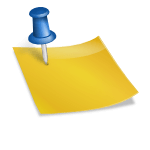Guida alla configurazione Internet Wind
Hai comprato un nuovo smartphone brandizzato, ma vuoi inserire la tua scheda Wind? Oppure preferisci procedere alla configurazione manuale degli Apn? In entrambi i casi, ecco una guida veloce che ti potrà servire. Che mondo sarebbe, senza gli smartphone! Oggi più che mai si può parafrasare la frase di quel famoso spot per applicarla allo strumento che più di ogni altro utilizziamo ogni giorno: i cellulari intelligenti, appunto, a cui vanno aggiunti poi i tablet. Insomma, i dispositivi che ci consentono di telefonare, navigare, giocare eccetera eccetera… in mobilità e praticità. Tuttavia, per poterli utilizzare a pieno occorre verificare che i parametri della configurazione internet siano quelli giusti.

Gli APN. Partiamo da una definizione: Access Point Name (sintetizzato, APN) è la rete che smartphone e tablet utilizzano per accedere a Internet. Sono, insomma, punti d’accesso per le reti GPRS o UMTS. Ogni provider ha i suoi parametri. Di solito, i dispositivi di ultima generazione si configurano in automatico, ma capita che a volte l’operazione non funzioni perfettamente. Oppure, caso frequente, si acquista un prodotto già brandizzato con il marchio di un gestore telefonico, e preconfigurato secondo la gestione prevista, ma si decide di cambiare scheda. Ecco allora come procedere nel caso di scheda Wind, seguendo le istruzioni riportate in questo articolo su Android Blog. Innanzitutto, bisogna premettere che la configurazione Internet Wind si differenzia a seconda di tariffa “Privata” standard o quella “Business”. Cominciamo da tutte le tariffe per privati
La configurazione base. Come primo step, dobbiamo aprire l’icona delle Impostazioni del nostro dispositivo e selezionare la sezione “Wireless e rete”; da qui, ancora, un clic sulla voce “Reti Mobili”, con il quale apriremo “Profili” e successivamente imposteremo un “Nuovo APN”. Ora bisogna seguire attentamente le seguenti fasi: nello spazio Nome va impostato “Wind Internet”, in APN “internet. Wind”. Lasciamo pure vuoti i segmenti successivi e fermiamoci su MMSC, dove va digitato “http://mms.wind.it/”, mentre su Tipo APN inseriamo “Internet”. I parametri per le porte, invece, sono questi: Porta MMS è 8080, MCC invece 222, e MNC infine 88. Lasciamo invariati gli altri campi e salviamo prima di uscire.
Il profilo Business. Sono poche le differenze per chi ha invece optato per una scheda Wind con opzione Business, ma ovviamente si tratta di cambiamenti decisivi. Come prima, selezioneremo l’icona delle Impostazioni e poi su Reti Mobili, Profili e “Nuovo APN”. Stavolta, però, nel campo del Nome dovremo digitare “Windbiz Web”, mentre nella sezione APN avremo cura di inserire “internet. Wind. Biz”. Tutto il resto lo lasceremo invariato, come da configurazione di default. Ovviamente, questa è una guida di massima, che si adatta a diversi tipi di smartphone o tablet Android, ma va considerato che a volte, sul proprio dispositivo, potrebbero cambiare termini o “scorciatoie”. Nessuna paura, basterà solo impiegare qualche secondo di più.
E gli MMS? Forse al giorno d’oggi non sembrano più una rivoluzione, come invece furono solo qualche anno fa, però gli MMS (multimedia messaging service, ovvero servizio di messaggistica in grado di supportare anche contenuti multimediali) continuano a rappresentare un punto importante per la comunicazione e la trasmissione di dati tra gli utenti. Anche in questo caso, quando si cambia gestore oppure si utilizza un telefono nuovo può capitare di riscontrare problemi, ed è perciò necessario procedere alla configurazione manuale dei settaggi. Come si fa? Basta ritornare al punto in cui eravamo poco fa o seguire le altre istruzioni.
Soluzioni semplici. In casa Wind, si possono inviare messaggi multimediali a tutti i cellulari e indirizzi e-mail, con la possibilità inoltre di aggiungere foto, suoni e anche brevi video, oltre a un testo decisamente meno limitato rispetto agli sms standard. Per abilitare facilmente e gratuitamente la propria SIM si può: inviare un SMS al numero gratuito 4033 con il testo SERVIZI SI dal proprio telefonino; richiedere l’assistenza telefonica al 155 oppure presso uno dei Rivenditori Autorizzati Wind; utilizzare i parametri di configurazione manuale. Nella schermata che ormai conosciamo (Impostazioni/Reti/Profili) andiamo sulla voce MMS, appunto, e digiteremo “Wind MMS” come Nome e “mms.wind” come APN. Vanno cambiati anche il proxy con la relativa porta (212.245.244.100 e 8080) e va aggiunto come server l’indirizzo http://mms.wind.it e come tipo Apn inserito “mms”. Per i clienti business cambia solo il Nome, che sarà “WindBiz MMS”.